ps打造柔美的紫黃色時裝MM圖片
2022-12-25 20:46:40
來源/作者: /
己有:9人學習過
3、再創建可選顏色調整圖層,對黃、藍、白進行調整,參數設置如圖9- 11,效果如圖12。這一步增加圖片高光部分的淡黃色。
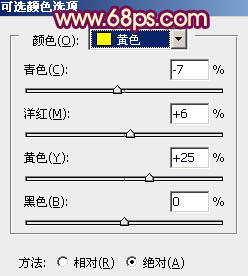
<圖9>
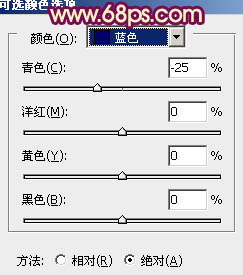
<圖10>
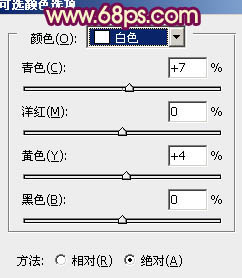
<圖11>

<圖12>
4、按Ctrl+ J 把當前可選顏色調整圖層復制一層,加強高光顏色,效果如下圖。

<圖13>
5、創建曲線調整圖層,對紅,藍進行調整,參數設置如圖14,15,效果如圖16。這一步增加圖片的紅色。
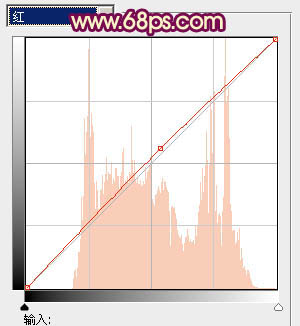
<圖14>
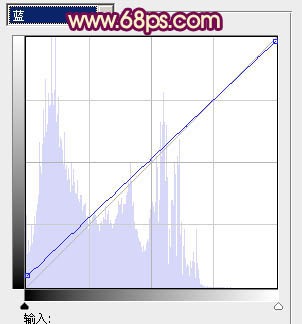
<圖15>

<圖16>
6、創建通道混合器調整圖層,對紅,藍進行調整,參數設置如圖17,18,效果如圖19。這一步增加圖片暖色。
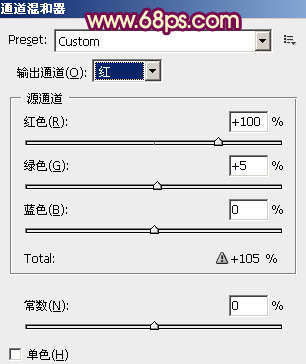
<圖17>
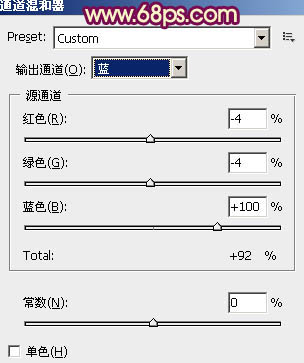
<圖18>

<圖19>
7、新建一個圖層,按Ctrl+ Alt + Shift + E 蓋印圖層。簡單給人物磨一下皮,大致效果如下圖。

<圖20>
上一篇:教你如何用ps為MM添加眼睫毛


![[非主流PS教程] 非主流圖片制作教](https://img.lvups.com/d/file/titlepic/2022/12/25/ezubq003eyi.jpg)
![[非主流PS教程] 非主流ps教程:非主](https://img.lvups.com/d/file/titlepic/2022/12/25/rkudu2pcc44.jpg)
























